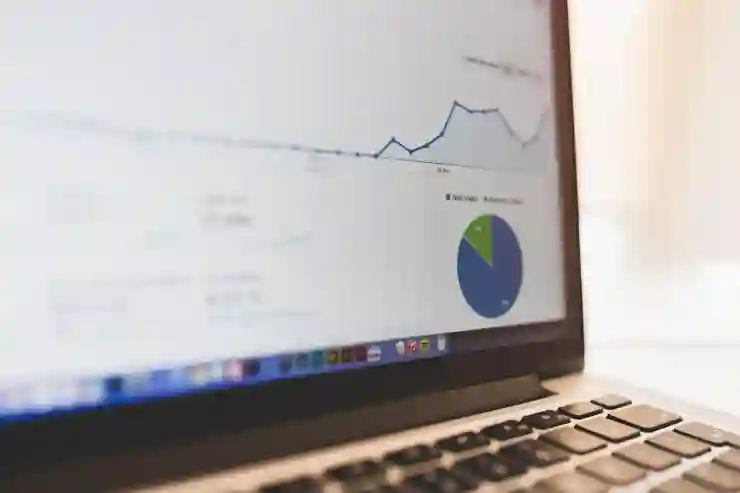노트북을 사용하다 보면 시간이 지날수록 C드라이브의 용량이 부족해지는 경우가 많습니다. 불필요한 파일이나 프로그램들이 쌓여 공간을 차지하게 되는데, 이로 인해 시스템 속도가 느려지거나 오류가 발생할 수 있습니다. 따라서 주기적인 용량 정리는 필수적입니다. 이번 포스트에서는 효과적으로 C드라이브의 용량을 정리하는 방법과 노트북 용량을 늘리는 팁을 소개하겠습니다. 아래 글에서 자세하게 알아봅시다.
불필요한 파일 삭제하기
휴지통 비우기
노트북의 C드라이브에서 용량을 차지하는 가장 기본적인 요소 중 하나가 바로 휴지통입니다. 파일이나 폴더를 삭제할 때, 많은 사용자들이 이를 즉시 휴지통으로 보내기 때문에 실제로 공간이 확보되지 않는데요. 따라서 주기적으로 휴지통을 비워주는 것이 좋습니다. Windows에서는 바탕화면에 있는 휴지통 아이콘을 우클릭하고 ‘휴지통 비우기’를 선택하면 간단하게 모든 파일을 삭제할 수 있습니다. 이렇게 함으로써 그동안 쌓였던 불필요한 데이터들을 한꺼번에 정리할 수 있으니 정기적으로 확인해보세요.
다운로드 폴더 점검하기
다운로드 폴더는 대부분의 사용자들이 자주 사용하지만, 여기에 쌓여있는 파일들은 시간이 지남에 따라 관리되지 않고 방치되는 경우가 많습니다. 예를 들어, 소프트웨어 설치파일이나 이미지, 문서 등이 이곳에 쌓이게 되는데, 필요 없는 것들은 과감히 삭제하는 것이 좋습니다. 다운로드 폴더를 정리하는 방법은 간단합니다. 필요한 파일과 불필요한 파일을 분류하여 필요 없는 것은 삭제하고, 필요한 것은 다른 곳으로 이동시키면 됩니다. 이 과정만으로도 상당한 용량을 확보할 수 있습니다.
임시 파일 및 시스템 캐시 정리하기
Windows 운영체제는 작업 중에 다양한 임시 파일과 캐시 데이터를 생성합니다. 이러한 임시 데이터들은 시간이 지나면서 점점 쌓여가고 시스템 성능 저하의 원인이 될 수 있습니다. 이를 해결하기 위해서는 ‘디스크 정리’ 도구를 활용하면 좋은데요. 시작 메뉴에서 ‘디스크 정리’를 검색하여 실행 후 C드라이브를 선택하면 임시 인터넷 파일, 다운로드된 프로그램 파일 등 다양한 항목이 나타납니다. 여기서 불필요한 항목들을 체크하고 정리를 진행하면 손쉽게 공간을 확보할 수 있습니다.

C드라이브 컴퓨터 용량 정리 노트북 용량늘리기
프로그램 제거하기
사용하지 않는 프로그램 확인하기
노트북에 설치된 프로그램 중에는 사용하지 않는 것들이 많습니다. 특히 오래된 소프트웨어나 시험판 프로그램들은 더 이상 필요하지 않을 수 있는데요, 이러한 프로그램들은 용량을 많이 차지할 뿐만 아니라 시스템 속도를 저하시킬 수도 있습니다. 제어판의 ‘프로그램 및 기능’ 메뉴에서 설치된 프로그램 목록을 확인하고, 더 이상 사용하지 않는 프로그램은 찾아서 제거하세요.
대체 가능한 경량 소프트웨어 찾기
특정 프로그램 대신 경량 버전의 소프트웨어로 대체하는 것도 좋은 방법입니다. 예를 들어, 고사양 게임이나 무거운 편집 소프트웨어 대신 경량 버전이나 클라우드 기반 서비스를 이용하면 컴퓨터의 저장공간을 절약할 수 있습니다. 이렇게 대체 가능한 옵션들을 찾아보며 불필요한 프로그램들을 줄여나가면 C드라이브 용량 확보에 큰 도움이 됩니다.
자주 사용하는 프로그램 최적화하기
일부 프로그램은 설정 변경이나 업데이트를 통해 보다 효율적으로 사용할 수 있도록 최적화할 수 있습니다. 예를 들어, 특정 애플리케이션에서 자동 업데이트 기능을 끄거나 캐시 저장 위치를 변경함으로써 하드 드라이브의 부담을 덜어줄 수 있습니다. 또한 클라우드 스토리지 서비스와 연동하여 데이터를 클라우드로 이전하면 로컬 저장공간을 줄이는 데 도움됩니다.
클라우드 스토리지 활용하기
클라우드 서비스 가입하기
Google Drive, Dropbox와 같은 클라우드 스토리지 서비스는 사용자가 데이터를 안전하게 보관하고 언제 어디서나 접근할 수 있도록 해줍니다. 노트북의 C드라이브 용량이 부족하다면 이러한 서비스를 활용하여 중요한 문서나 사진 등을 클라우드로 이전하는 것을 고려해 보세요. 무료 요금제로 제공되는 저장공간도 많으므로 초반에는 부담 없이 시작할 수 있습니다.
백업 및 동기화 설정하기
클라우드를 활용하면서 가장 효과적인 방법은 백업 및 동기화 기능을 설정하는 것입니다. 이 기능은 노트북의 특정 폴더와 클라우드를 연결하여 자동으로 내용을 동기화해주므로 번거롭게 파일 전송 작업을 할 필요가 없습니다. 이렇게 하면 C드라이브 용량도 줄이고 중요 자료도 안전하게 보호받게 되니 일석이조입니다.
파일 공유 및 협업 기능 활용하기
클라우드는 개인적인 데이터 저장뿐 아니라 팀원들과의 협업에도 유용합니다. 필요한 문서나 자료를 클라우드 상에서 공유하면 다른 사람들과 쉽게 협력하고 동시에 여러 사람이 접근 가능하므로 업무 효율성을 높일 수 있습니다. 따라서 혼자서 작업하는 것보다 훨씬 나은 결과물을 만들어낼 가능성이 높아집니다.
디스크 압축 및 파티션 조정하기
C드라이브 압축 활성화하기
C드라이브 자체에서 디스크 압축 기능을 활성화시키면 여유 공간을 늘릴 수 있는 좋은 방법입니다. 이 기능은 드라이브 속성을 통해 손쉽게 활성화할 수 있으며, 기존 데이터는 그대로 두고 추가적인 공간만 확보할 수 있게 해줍니다. 다만 압축 후에는 읽고 쓰는 속도가 약간 느려질 수도 있으니 주의가 필요합니다.
파티션 분할 고려하기
C드라이브 용량이 계속해서 부족하다면 파티션 분할 역시 고려해볼 만한 방법입니다. 현재 사용 중인 하드를 분할하여 별도의 드라이브로 구성함으로써 데이터를 더욱 체계적으로 관리할 수 있고 각 드라이브별로 용도를 명확히 할당함으로써 혼란스러움을 줄일 수 있죠.
SSD 업그레이드를 통한 성능 개선하기
하드디스크(HDD)를 사용하는 경우 SSD(Solid State Drive)로 업그레이드를 고려해보는 것도 좋습니다. SSD는 빠른 읽기/쓰기 속도로 인해 시스템 전체 성능 개선과 함께 높은 안정성까지 제공합니다. 초기 비용이 들지만 장기적으로 보면 충분히 가치 있는 투자라고 할 수 있죠.
각 항목마다 체계적으로 점검하고 정리한다면 C 드라이브 용량 문제뿐만 아니라 컴퓨터 성능까지 개선될 것입니다!
마무리하는 글에서
위에서 소개한 방법들을 통해 C 드라이브의 용량을 효율적으로 관리할 수 있습니다. 정기적인 점검과 관리를 통해 불필요한 파일과 프로그램을 제거하고, 클라우드 스토리지와 같은 현대적인 솔루션을 활용하면 더욱 쾌적한 컴퓨터 환경을 유지할 수 있습니다. 이러한 노력이 시스템 성능 향상에도 크게 기여할 것입니다. 지속적인 관리가 필요하니 주기적으로 점검해보세요!
부가적으로 참고할 정보들
1. Windows의 ‘디스크 정리’ 도구를 활용하여 빠르게 공간 확보하기.
2. 사용하지 않는 앱이나 프로그램은 즉시 제거하여 저장공간 확보하기.
3. 클라우드 서비스의 무료 요금제를 적극 활용해 데이터를 안전하게 보관하기.
4. SSD 업그레이드를 고려하여 시스템 성능을 극대화하기.
5. 정기적으로 백업 및 동기화를 설정하여 데이터 손실 방지하기.
중요 포인트 다시 정리
C 드라이브의 용량 문제를 해결하기 위해서는 불필요한 파일과 프로그램을 삭제하고, 클라우드 스토리지 서비스를 이용하여 데이터를 이전하는 것이 중요합니다. 디스크 압축 및 파티션 조정, SSD 업그레이드와 같은 방법도 고려해야 하며, 주기적인 관리가 필수적입니다. 이를 통해 컴퓨터 성능 개선과 함께 저장공간 확보를 이룰 수 있습니다.
자주 묻는 질문 (FAQ) 📖
Q: C 드라이브 용량을 늘리기 위해 어떤 방법이 있나요?
A: C 드라이브 용량을 늘리기 위해 불필요한 파일을 삭제하거나, 디스크 정리를 실행하고, 프로그램을 제거하거나, 대용량 파일을 외장 하드 드라이브나 클라우드 저장소로 이동하는 방법이 있습니다. 또한, 시스템 복원 지점을 관리하거나 임시 파일을 삭제하는 것도 도움이 됩니다.
Q: 디스크 정리란 무엇이며 어떻게 하나요?
A: 디스크 정리는 컴퓨터의 하드 드라이브에서 불필요한 파일을 찾아 삭제하는 도구입니다. Windows에서 ‘디스크 정리’를 실행하려면 시작 메뉴에서 ‘디스크 정리’를 검색하고, C 드라이브를 선택한 후 삭제할 항목을 선택하여 ‘확인’ 버튼을 클릭하면 됩니다.
Q: 프로그램을 제거할 때 주의해야 할 점은 무엇인가요?
A: 프로그램을 제거할 때는 해당 프로그램이 시스템에 필요한 것인지 확인해야 합니다. 중요한 시스템 파일이나 드라이버를 실수로 삭제하지 않도록 주의하고, 사용하지 않는 프로그램만 제거하는 것이 좋습니다. 또한, 프로그램 제거 후 재부팅하여 변경 사항이 제대로 적용되었는지 확인하는 것이 중요합니다.
[연관 포스트 몰아보기]
➡️ C드라이브 용량 늘리기를 위한 스마트한 정리 노하우
➡️ C드라이브 용량 늘리기 위한 스마트한 정리 비법 알아보기